标签:安装 ges rtu virt 内存 log 处理 org .com
1: 下载Ubuntu
http://releases.ubuntu.com/17.04/ubuntu-17.04-desktop-amd64.iso
2: 下载并安装VitualBox
下载地址:https://www.virtualbox.org/wiki/Downloads
3:创建虚拟机
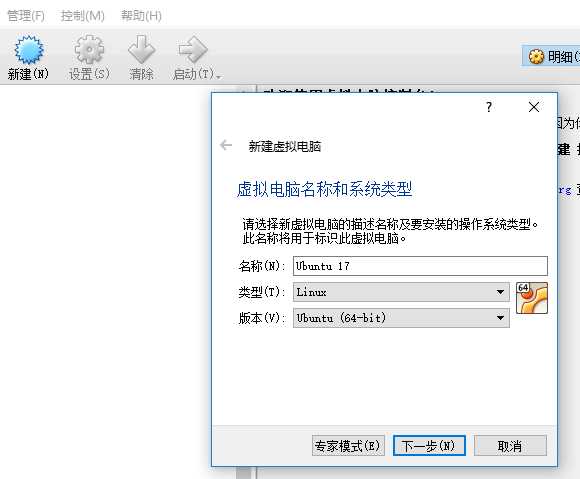
按默认配置1G内存
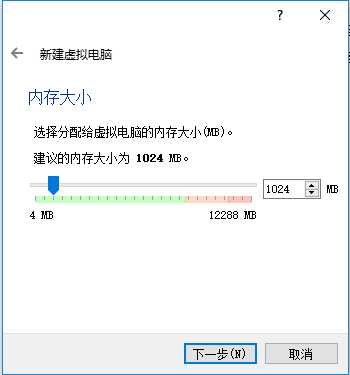
创建新的虚拟硬盘
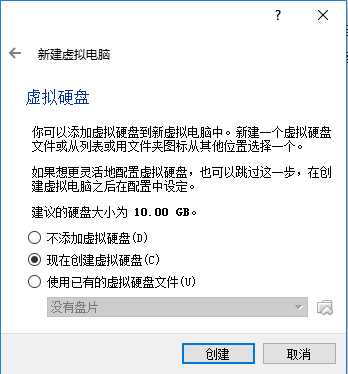
按默认选择动态分配,并重新选择文件路径
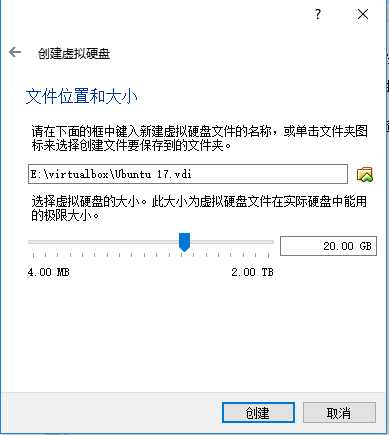
点击创建,完成后界面如下所示
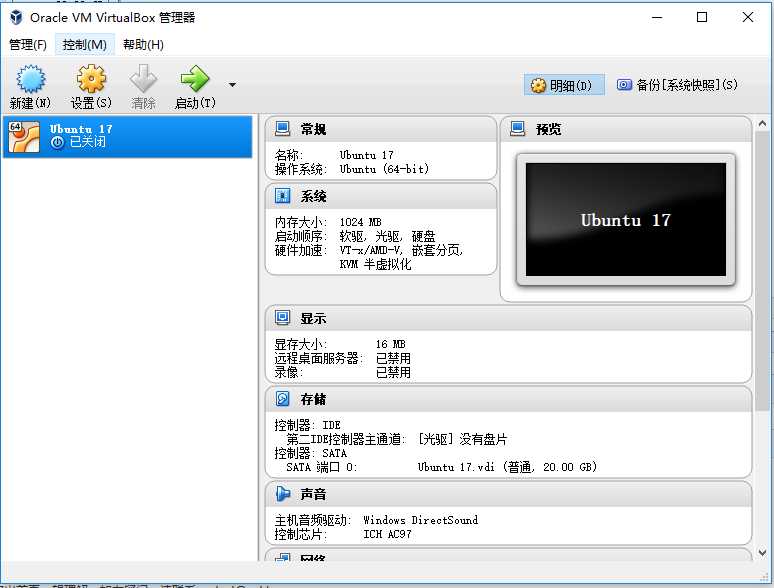
4:配置虚拟机
修改 系统->处理器
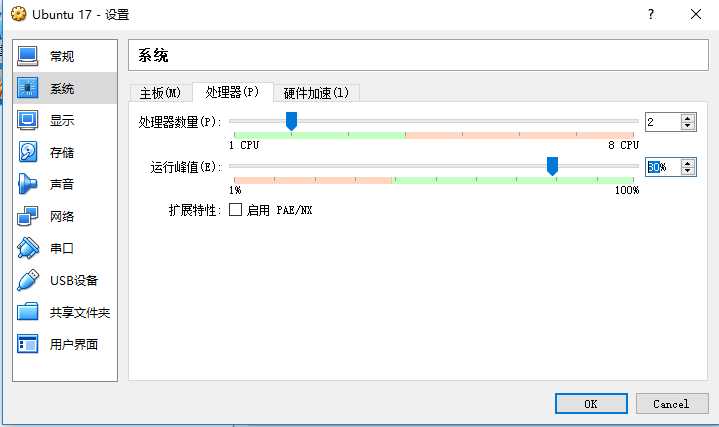
修改 显示
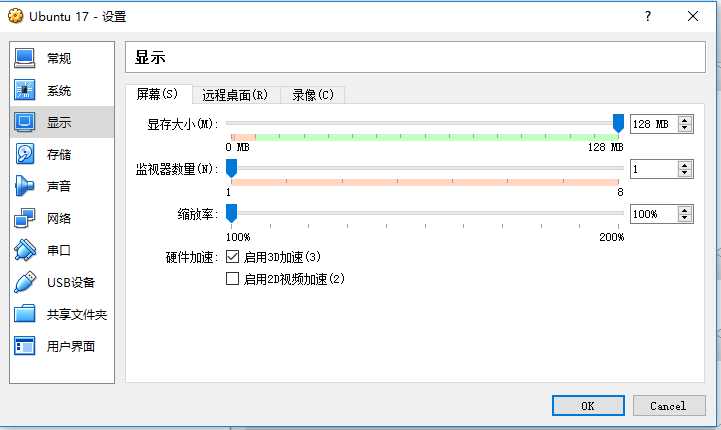
修改 存储,点击右侧光盘图标,选择下载的Ubuntu ISO文件
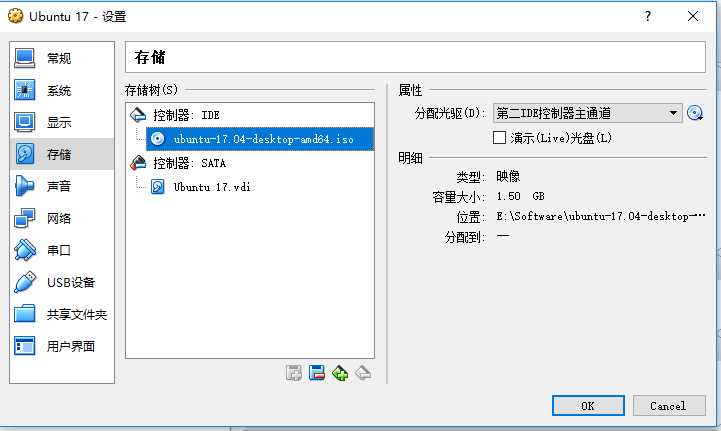
5:第一次运行虚拟机
选择 左侧 的虚拟机,点击运行,进入下面界面,选择语言并安装 Ubuntu
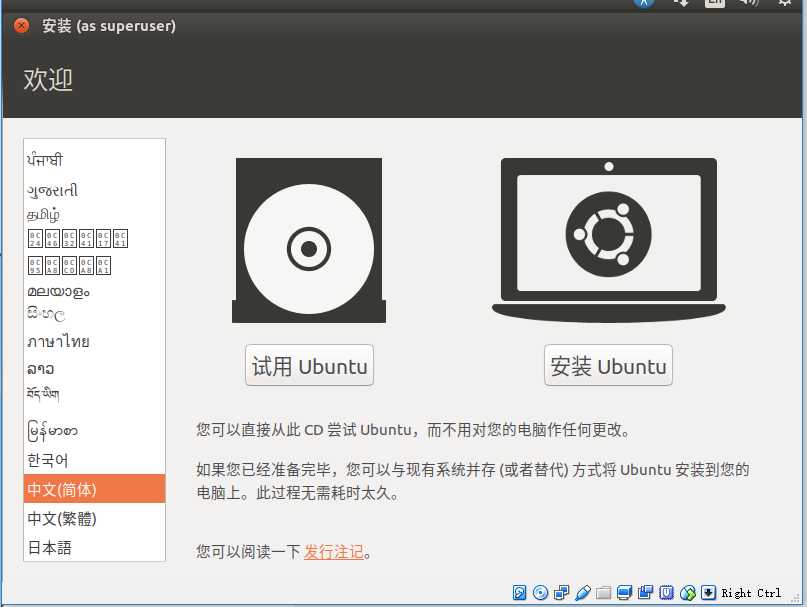
一路继续下去,需要做的选项是显而易见的,设置用户名及密码,
安装完后提示重新启动
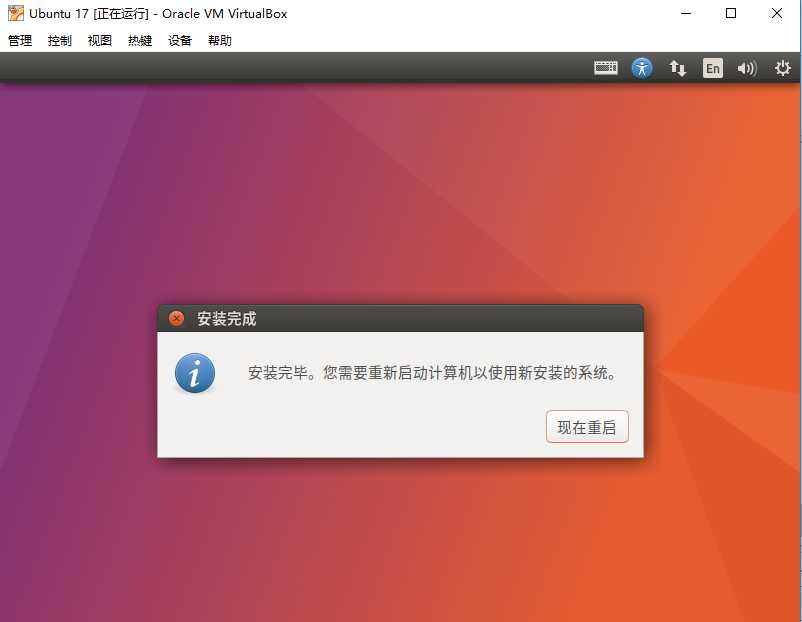
此时,先不要重启,强制关机
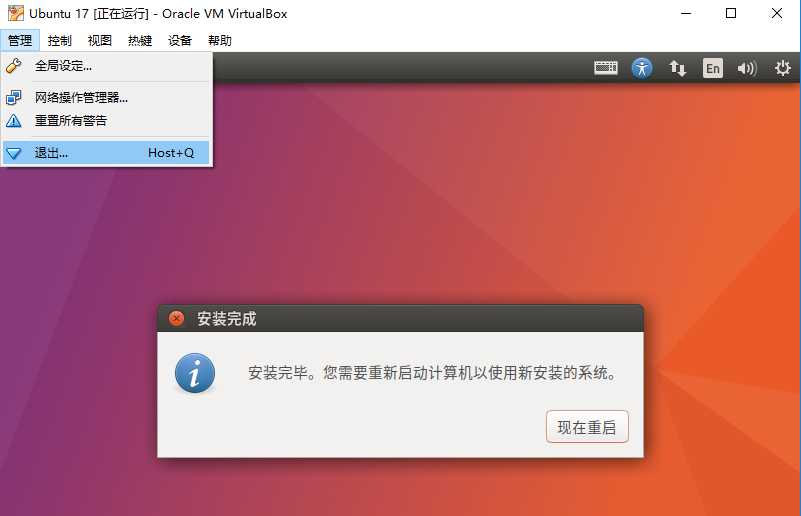

然后再回到设置把之前安装所用的Ubuntu的ISO文件,从光驱中去掉:
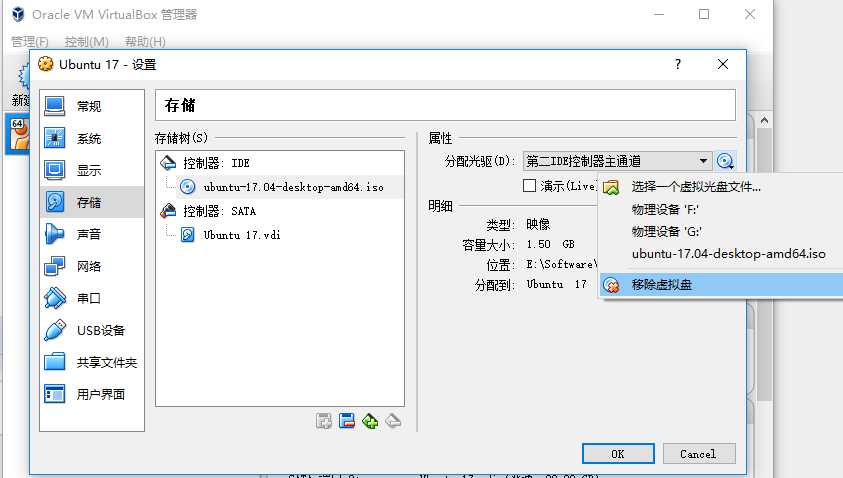
现在就可以从虚拟硬盘启动了

标签:安装 ges rtu virt 内存 log 处理 org .com
原文地址:http://www.cnblogs.com/benfly/p/7399771.html